Lenovo ThinkCentre E63z - инструкции и руководства
Моноблок Lenovo ThinkCentre E63z - инструкции пользователя по применению, эксплуатации и установке на русском языке читайте онлайн в формате pdf
Инструкции:
Инструкция по эксплуатации Lenovo ThinkCentre E63z

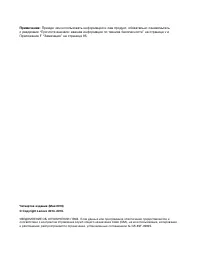
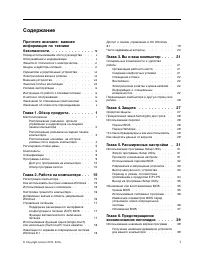
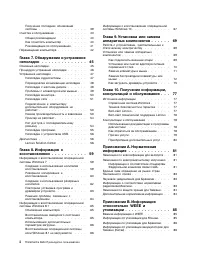
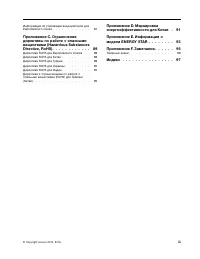
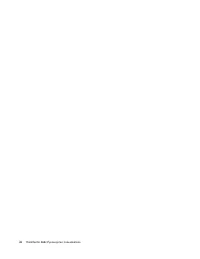


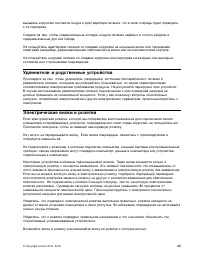


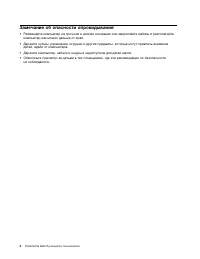
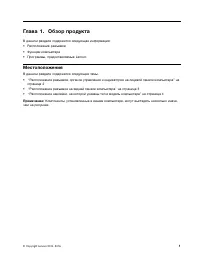
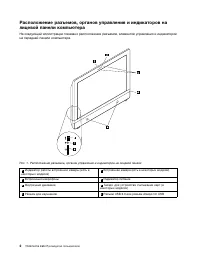
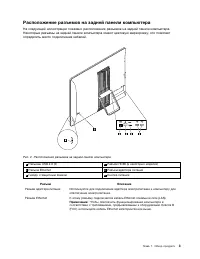
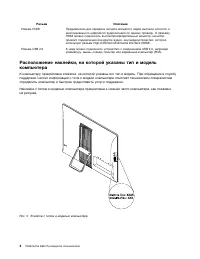
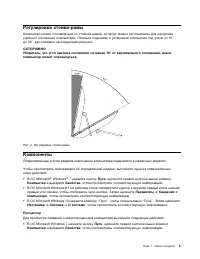



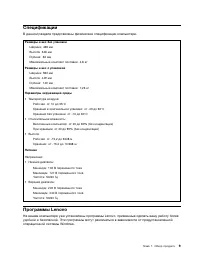


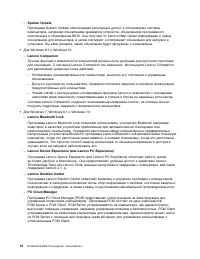
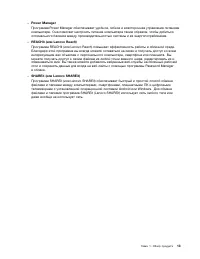
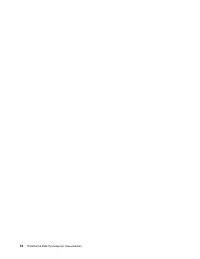

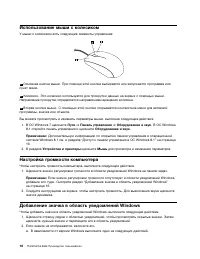

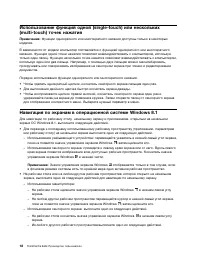
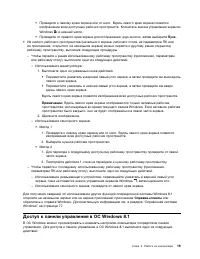
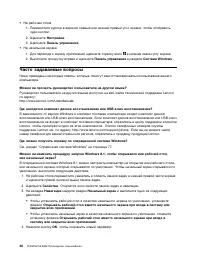
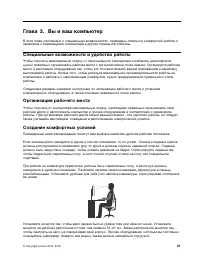

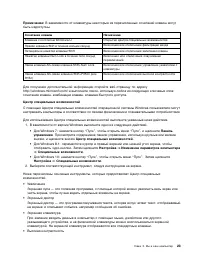




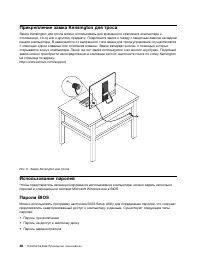
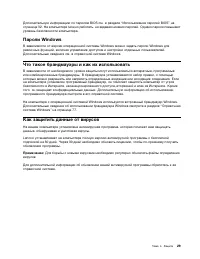
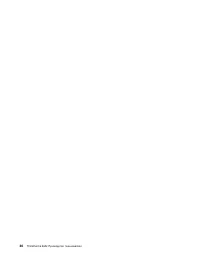
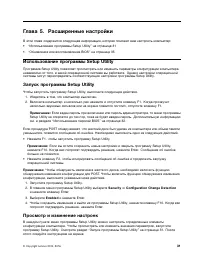
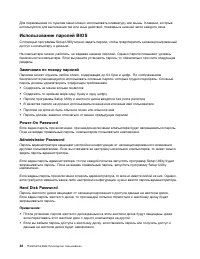

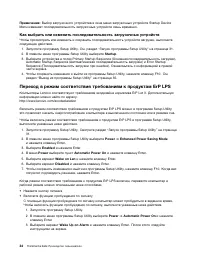
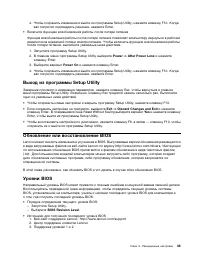
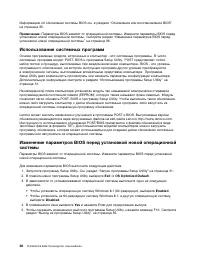
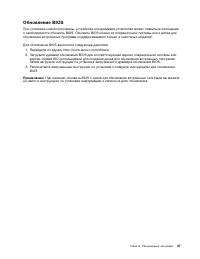
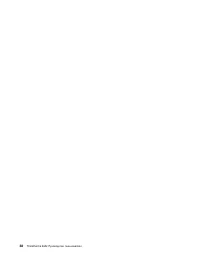



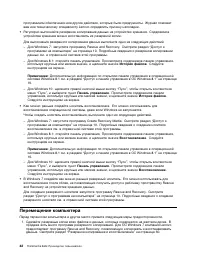
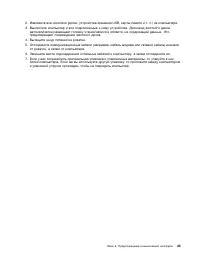
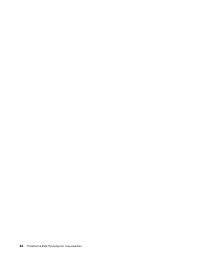
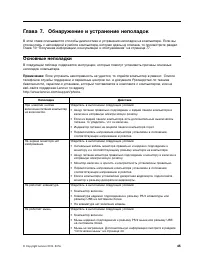
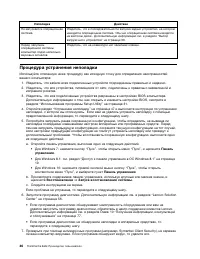
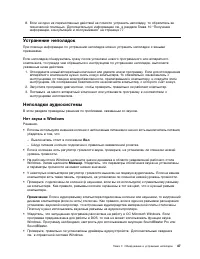
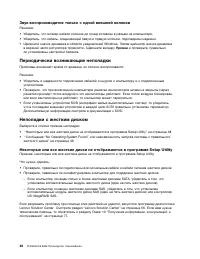



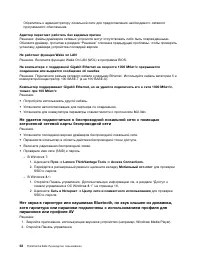


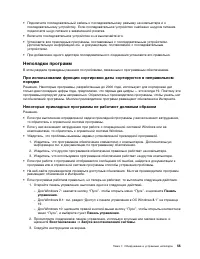
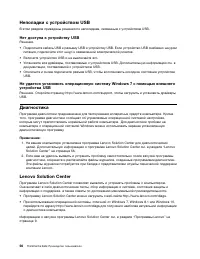
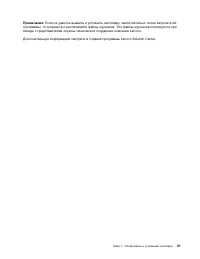
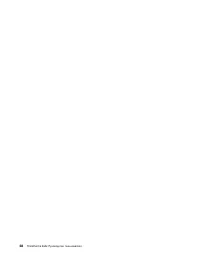
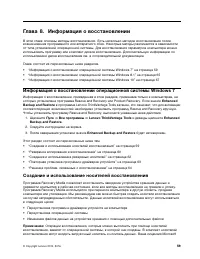





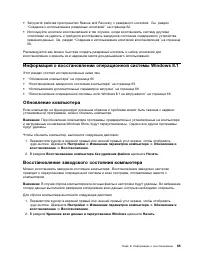



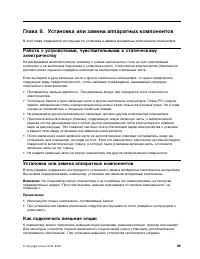
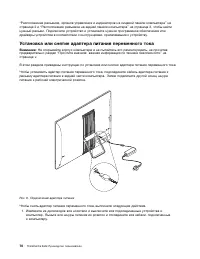
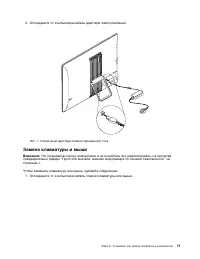
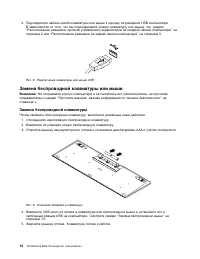
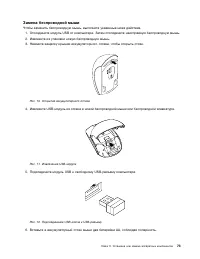
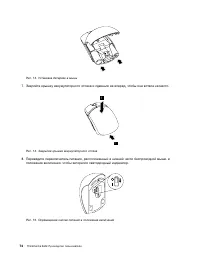

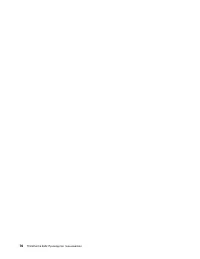




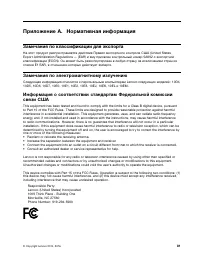
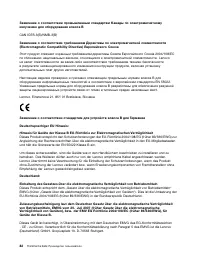
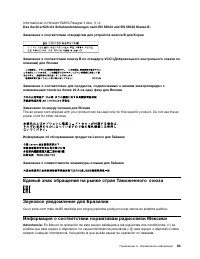
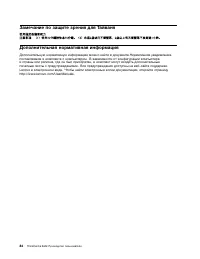
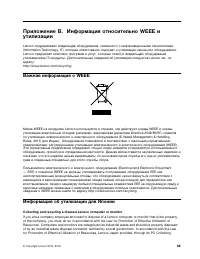
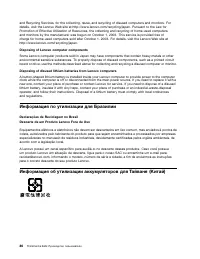
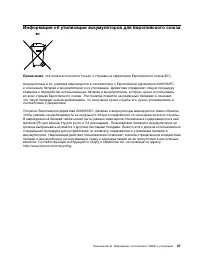
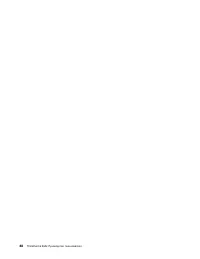
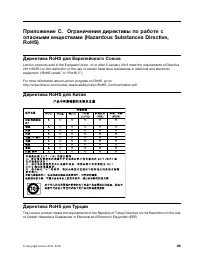
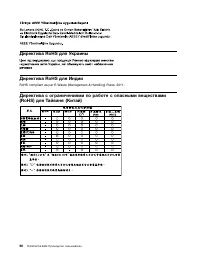
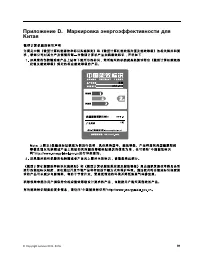
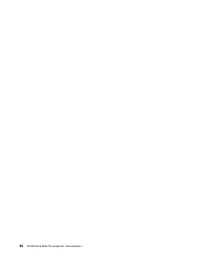

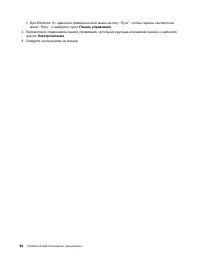
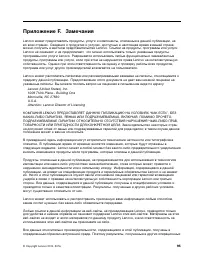
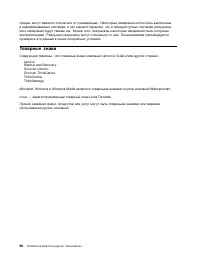
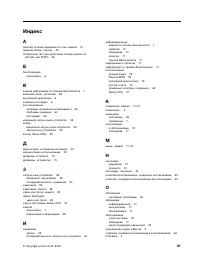
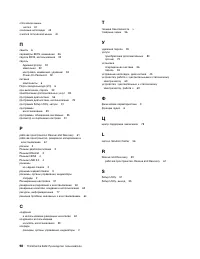
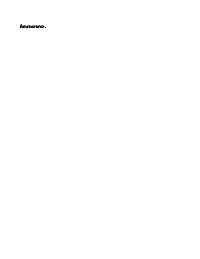
Краткое содержание
Содержание Прочтите вначале: важнаяинформация по техникебезопасности. . . . . . . . . . . . . . v Перед использованием этого руководства . . . v Обслуживание и модернизация . . . . . . . . v Защита от статического электричества . . . . . viШнуры и адаптеры питания . . . . . . . . . . viУдлинители и ...
Прочтите вначале: важная информация по техникебезопасности В этой главе содержится информация о безопасности, с которой следует обязательно ознакомиться. Перед использованием этого руководства ОСТОРОЖНО:Перед тем, как использовать сведения, приведенные в этом руководстве, обязательнопрочитайте всю и...
Опасные движущиеся части. Не касайтесь их пальцами или другими частями тела. ОСТОРОЖНО: Перед тем как открыть кожух компьютера, выключите компьютер и дайте ему остыть в течениенескольких минут. Защита от статического электричества Статический разряд вполне безобиден для вас, но может привести к серь...
Замечание об опасности опрокидывания • Размещайте компьютер на прочном и низком основании или закрепляйте мебель и располагайте компьютер как можно дальше от края. • Держите пульты управления, игрушки и другие предметы, которые могут привлечь внимание детей, вдали от компьютера. • Держите компьютер,...
Глава 1. Обзор продукта В данном разделе содержится следующая информация: • Расположение разъемов • Функции компьютера • Программы, предоставляемые Lenovo Местоположения В данном разделе содержатся следующие темы. • “Расположение разъемов, органов управления и индикаторов на лицевой панели компьютер...
Расположение разъемов на задней панели компьютера На следующей иллюстрации показано расположение разъемов на задней панели компьютера.Некоторые разъемы на задней панели компьютера имеют цветовую маркировку; это помогаетопределить место подключения кабелей. Рис. 2. Расположение разъемов на задней пан...
Спецификации В данном разделе представлены физические спецификации компьютера. Размеры и вес без упаковки Ширина: 488 мм Высота: 346 мм Глубина: 62 мм Максимальный комплект поставки: 4,8 кг Размеры и вес с упаковкой Ширина: 590 мм Высота: 449 мм Глубина: 140 мм Максимальный комплект поставки: 7,23 к...
Доступ к программам на компьютере Примечание: В Windows 7 некоторые программы Lenovo могут быть готовы к установке, поэтому их необходимо установить вручную. После установки можно получить доступ к этим программами пользоваться ими. Для установки программы, готовой к установке, запустите программу L...
Глава 2. Работа на компьютере Глава состоит из следующих разделов: • “Регистрация компьютера” на странице 15 • “Как использовать быстрые клавиши Windows” на странице 15 • “Использование мыши с колесиком” на странице 16 • “Настройка громкости компьютера” на странице 16 • “Добавление значка в область ...
Использование функций одной (single-touch) или нескольких(multi-touch) точек нажатия Примечание: Функции однократного или многократного касания доступны только в некоторых моделях. В зависимости от модели компьютер поставляется с функцией однократного или многократногокасания. Функция одной точки на...
• Проведите к левому краю экрана или от него. Вдоль левого края экрана появится изображение всех доступных рабочих пространств. Коснитесь значка управления экраномWindows в нижней части. • Проведите от правого края экрана для отображения чудо-кнопок, затем выберите Пуск . • Из любого рабочего простр...
• На рабочем столе 1. Переместите курсор в верхний правый или нижний правый угол экрана, чтобы отобразить чудо-кнопки. 2. Щелкните Настройки . 3. Щелкните Панель управления . • На начальном экране 1. Для перехода к экрану приложений щелкните стрелку вниз в нижнем левом углу экрана. 2. Выполните прок...
Глава 3. Вы и ваш компьютер В этой главе рассказано о специальных возможностях, приведены советы по комфортной работе изамечания о перемещении компьютера в другие страны или регионы. Специальные возможности и удобство работы Чтобы получить максимальную отдачу от персонального компьютера и избежать д...
Освещение и блики Разместите монитор так, чтобы свести к минимуму блики и отражения от верхнего освещения, окони прочих источников света. Отраженный от блестящих поверхностей свет может явится причинойраздражающих бликов на экране монитора. По возможности размещайте монитор под прямымуглом к окнам и...
документов (HTML). Электронная документация Lenovo разработана таким образом, чтобыгарантировать чтение документации через программу озвучивания текста слабовидящими людьми.Каждое изображение в документации также включает соответствующий альтернативный текст кизображению, чтобы слабовидящие пользова...
Глава 4. Защита В этой главе рассказано, как защитить компьютер от кражи или несанкционированногоиспользования. Средства защиты На вашем компьютере доступны следующие функции защиты: • Программное обеспечение Computrace Agent, встроенное в микропрограмму Программное обеспечение Computrace Agent – эт...
Прикрепление замка Kensington для троса Замок Kensington для троса можно использовать для временного крепления компьютера кстолешнице, столу или к другому предмету. Подключите замок к гнезду с защитным замком на заднейпанели компьютера. В зависимости от выбранного типа замка для троса управление осу...
Глава 5. Расширенные настройки В этой главе содержится следующая информация, которая поможет вам настроить компьютер: • “Использование программы Setup Utility” на странице 31 • “Обновление или восстановление BIOS” на странице 35 Использование программы Setup Utility Программа Setup Utility позволяет...
Для перемещения по пунктам меню можно использовать клавиатуру или мышь. Клавиши, которыеиспользуются для выполнения тех или иных действий, показаны в нижней части каждого окна. Использование паролей BIOS С помощью программы Setup Utility можно задать пароли, чтобы предотвратить несанкционированныйдо...
Настройка, изменение и удаление пароля Чтобы задать, изменить или удалить пароль, выполните следующие действия: 1. Запустите программу Setup Utility. Смотрите раздел “Запуск программы Setup Utility” на странице 31. 2. В главном меню программы Setup Utility выберите Security . 3. В зависимости от тип...
Примечание: Выбор загрузочного устройства в окне меню загрузочных устройств Startup Device Menu изменяет последовательность загрузочных устройств лишь временно. Как выбрать или изменить последовательность загрузочных устройств Чтобы просмотреть или изменить и сохранить последовательность устройств з...
Информацию об обновлении системы BIOS см. в разделе “Обновление или восстановление BIOS”на странице 35. Примечание: Параметры BIOS зависят от операционной системы. Измените параметры BIOS перед установкой новой операционной системы. Смотрите раздел “Изменение параметров BIOS передустановкой новой оп...
Обновление BIOS При установке новой программы, устройства или драйвера устройства может появиться сообщениео необходимости обновить BIOS. Обновить BIOS можно из операционной системы или с диска дляобновления встроенных программ (поддерживаемого только в некоторых моделях). Для обновления BIOS выполн...
Глава 6. Предотвращение возникновения неполадок В этой главе рассказано, как предотвратить возникновение распространенных неполадок иобеспечить стабильную работу компьютера. Использование новейших версий программ В некоторых ситуациях может возникнуть необходимость установить новейшие версии програм...
2. Следуйте инструкциям на экране. Очистка и обслуживание Если вы будете ухаживать за вашим компьютером, то он будет надежно работать. Ниже приведенаинформация, которая поможет вам поддерживать компьютер в наилучшем состоянии. Общие рекомендации Ниже приведено несколько общих рекомендаций, которые п...
Чтобы почистить оптическую мышь, сделайте следующее: 1. Выключите компьютер. 2. Отсоедините кабель мыши от компьютера. 3. Переверните мышь для осмотра линзы. • Если на линзах видны пятна, то осторожно протрите линзы ватным тампоном. • Если на линзах есть пыль, то осторожно сдуйте ее. 4. Проверьте по...
программном обеспечении или другие действия, которые были предприняты. Журнал поможетвам или техническому специалисту Lenovo определить причину неполадки. • Регулярно выполняйте резервное копирование данных на устройство хранения. Содержимое устройства хранения можно восстановить из резервной копии....
Глава 7. Обнаружение и устранение неполадок В этой главе описываются способы диагностики и устранения неполадок на компьютере. Если выстолкнулись с неполадкой в работе компьютера, которая здесь не описана, то просмотрите разделГлава 10 “Получение информации, консультаций и обслуживания” на странице ...
Неполадка Действие Не запускается операционнаясистема. Убедитесь, что в последовательности запуска задано устройство, на которомнаходится операционная система. Обычно операционная система находитсяна жестком диске. Дополнительную информацию см. в разделе “Выборзагрузочного устройства” на странице 33...
8. Если ни одно из перечисленных действий не помогло устранить неполадку, то обратитесь за технической помощью. Дополнительную информацию см. в разделе Глава 10 “Получениеинформации, консультаций и обслуживания” на странице 77. Устранение неполадок При помощи информации по устранению неполадок можно...
Звук воспроизводится только с одной внешней колонки Решения. • Убедитесь, что штекер кабеля колонок до конца вставлен в разъем на компьютере. • Убедитесь, что кабель, соединяющий левую и правую колонки, подсоединен надежно. • Щелкните значок динамика в области уведомлений Windows. Затем щелкните зна...
Сообщение “No Operating System Found” или невозможность запуска системы справильного жесткого диска Признак: сообщение “No Operating System Found” или невозможность запуска системы с правильногожесткого диска Действие: убедитесь в том, что жесткий диск, с которого загружается компьютер, задан в прог...
Не работает беспроводная клавиатура Решения. • Если светодиод трансивера связи не горит, отсоедините и вновь подсоедините трансивер и клавиатуру. • Если светодиод трансивера связи горит, а беспроводная клавиатура не работает, перезагрузите компьютер. Если проблема не устранена после перезапуска, убе...
3. Откройте вкладку Монитор и установите повторно самую высокую частоту обновления для прогрессивной развертки. Изменился цвет изображения Решение. На монитор может влиять стоящее рядом оборудование. Уберите подальше от мониторафлуоресцентные лампы и другие приборы, создающие магнитное поле. Если пр...
Примечание: Дополнительную информацию по открытию панели управления в операционной системе Windows 8.1 см. в разделе “Доступ к панели управления в ОС Windows 8.1” на странице19. 3. Щелкните Аппаратные средства и звук ➙ Звук . 4. Выберите вкладку Воспроизведение . 5. При использовании профиля наушник...
– Для выключения некоторых компонентов Windows щелкните Включение или отключение компонентов Windows . Следуйте инструкциям на экране. – Чтобы удалить ненужные программы, выберите программу, которую требуется удалить, и щелкните Удалить/Изменить или Удалить . Слишком много фрагментированных файлов Р...
• Подключите последовательный кабель к последовательному разъему на компьютере и к последовательному устройству. Если последовательное устройство снабжено шнуром питания,подключите шнур питания к заземленной розетке. • Включите последовательное устройство и не выключайте его. • Установите все прикла...
Неполадки с устройством USB В этом разделе приведены решения по неполадкам, связанным с устройством USB. Нет доступа к устройству USB Решения. • Подключите кабель USB к разъему USB и устройству USB. Если устройство USB снабжено шнуром питания, подключите этот шнур к заземленной электрической розетке...
Глава 8. Информация о восстановлении В этой главе описаны методы восстановления. Есть несколько методов восстановления послевозникновения программного или аппаратного сбоя. Некотрые методы различаются в зависимостиот типа установленой операционной системы. Для восстановления параметров компьютера мо...
Windows позволяет создать только один носитель данных. Рекомендуется хранить носителивосстановления в надежном месте после создания. Создание носителей восстановления Примечание: В Windows 7 можно создавать носители восстановления с использованием дисков или внешних USB-накопителей. Чтобы создать но...
Для выполнения операции восстановления из рабочего пространства Rescue and Recovery выполнитеследующие действия. 1. Включите или перезагрузите компьютер. 2. При появлении экрана с логотипом нажмите клавишу Enter, а затем — клавишу F11, чтобы войти в рабочее пространство Rescue and Recovery. 3. Если ...
Использование резервных носителей В зависимости от того, какое устройство использовалось для создания резервного носителя — дискили устройство хранения данных USB, выполните одно из следующих действий. • Если вы создали резервный носитель с помощью диска, выполните следующие действия. 1. Включите ил...
Чтобы переустановить драйвер устройства, установленного на заводе, выполните следующиедействия: 1. Включите компьютер. 2. Перейдите в папку C:\SWTOOLS . 3. Откройте папку DRIVERS и найдите вложенную папку, созданную после заводской установки устройства на компьютере, например AUDIO или VIDEO. 4. Отк...
Использование дополнительных параметров загрузки Дополнительные параметры загрузки позволяют изменять параметры запуска операционнойсистемы Windows, запускать компьютер с внешнего устройства или восстанавливать операционнуюсистему Windows с помощью образа системы. Чтобы использовать дополнительные п...
1. Подключите устройство хранения USB к компьютеру или вставьте оптический диск в дисковод для оптических дисков. 2. Откройте программу Create Recovery Media на начальном экране. Если не удается найти плитку программы на экране, щелкните или коснитесь значка стрелки в нижнем левом углу экрана, чтобы...
Глава 9. Установка или замена аппаратных компонентов В этой главе содержатся инструкции по установке и замене аппаратных компонентов компьютера. Работа с устройствами, чувствительными к статическомуэлектричеству Не раскрывайте антистатическую упаковку с новым компонентом, пока не снят неисправныйком...
“Расположение разъемов, органов управления и индикаторов на лицевой панели компьютера” настранице 2 и “Расположение разъемов на задней панели компьютера” на странице 3, чтобы найтинужный разъем. Подключите устройство и установите нужное программное обеспечение илидрайверы устройства в соответствии с...
2. Отсоедините от компьютера кабель адаптера электропитания. Рис. 7. Отключение адаптера питания переменного тока Замена клавиатуры и мыши Внимание: Не открывайте корпус компьютера и не пытайтесь его ремонтировать, не прочитав предварительно раздел “Прочтите вначале: важная информация по технике без...
2. Подсоедините кабель новой клавиатуры или мыши к одному из разъемов USB компьютера. В зависимости от того, что вы подсоединяете (новую клавиатуру или мышь), см. раздел“Расположение разъемов, органов управления и индикаторов на лицевой панели компьютера” настранице 2 или “Расположение разъемов на з...
Замена беспроводной мыши Чтобы заменить беспроводную мышь, выполните указанные ниже действия. 1. Отсоедините модуль USB от компьютера. Затем отсоедините неисправную беспроводную мышь. 2. Извлеките из упаковки новую беспроводную мышь. 3. Нажмите защелку крышки аккумуляторного отсека, чтобы открыть от...
Примечания: • Если светодиодный индикатор горит зеленым светом, это означает, что мышь готова к работе. • Если светодиод мигает желтым, это значит, что аккумулятор разряжен. • Чтобы увеличить срок службы аккумулятора, переводите кнопку питания в положение выключения, когда мышь не используется. • По...
Глава 10. Получение информации, консультаций иобслуживания В этой главе содержится информация о поддержке, обслуживании и технической помощи дляпродуктов, выпускаемых Lenovo. Источники информации Вы можете использовать информацию из этого раздела, чтобы обратиться к ресурсам, в которыхсодержится цен...
В течение гарантийного срока предоставляются следующие услуги: • Выявление причин неполадок - Квалифицированные сотрудники помогут вам определить причины неполадок аппаратных средств и решить, что следует предпринять для их устранения. • Ремонт аппаратных средств - Если неполадка связана с аппаратны...
Чтобы определить, подпадает ли ваш компьютер под условия международной гарантии, иизучить список стран или регионов, на которые распространяются ее условия, посетите веб-сайтhttp://www.lenovo.com/support. Для получения технической помощи по установке или решения вопросов, связанных с пакетамиобновле...
Приложение A. Нормативная информация Замечания по классификации для экспорта На этот продукт распространяется действие Правил экспортного контроля США (United StatesExport Administration Regulations — (EAR) и ему присвоен контрольный номер 5A992.c экспортнойклассификации (ECCN). Он может быть реэксп...
Informationen in Hinsicht EMVG Paragraf 4 Abs. (1) 4: Das Gerät erfüllt die Schutzanforderungen nach EN 55024 und EN 55022 Klasse B. Заявление о соответствии стандартам для устройств класса B для Кореи Заявление о соответствии классу B по стандарту VCCI (Добровольного контрольного совета попомехам) ...
Информация об утилизации аккумуляторов для Европейского союза Примечание : эта отметка относится только к странам на территории Европейского союза (ЕС). Аккумуляторы и их упаковка маркируются в соответствии с Европейской директивой 2006/66/ECв отношении батарей и аккумуляторов и их утилизации. Дирек...
Приложение E. Информация о модели ENERGY STAR ENERGY STAR ® — это совместная программа Агентства по охране окружающей среды США и Министерства энергетики США, цель которой — экономия средств и защита окружающей среды засчет использования продуктов и методов, эффективных с точки зрения сбережения эне...
Приложение F. Замечания Lenovo может предоставлять продукты, услуги и компоненты, описанные в данной публикации, нево всех странах. Сведения о продуктах и услугах, доступных в настоящее время в вашей стране,можно получить в местном представительстве Lenovo. Ссылки на продукты, программы или услугиLe...
средах, могут заметно отличаться от приведенных. Некоторые измерения могли быть выполненыв разрабатываемых системах, и нет никакой гарантии, что в общедоступных системах результатыэтих измерений будут такими же. Кроме того, результаты некоторых измерений были полученыэкстраполяцией. Реальные результ...
Индекс А адаптер питания переменного тока, замена 70 администратор, пароль 32 аппаратный тест при включении питания (power-on self-test, или POST) 36 Б беспроводная компоненты 6 В важная информация по технике безопасности v внешние опции, установка 69 внутренние дисководы 6 возможности видео 6 восст...
Lenovo Моноблоки Инструкции
-
![Lenovo AIO 5 24IOB6 [F0G3000QRK]](https://tehnopanorama.ru/instrukcii/img/product/thumbs/180/b9/ae/b9ae7e6fa6e2d6af96e3147ebffaa6bf.webp) Lenovo AIO 5 24IOB6 [F0G3000QRK]
Инструкция по эксплуатации
Lenovo AIO 5 24IOB6 [F0G3000QRK]
Инструкция по эксплуатации
-
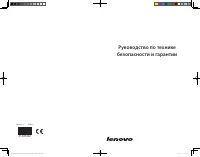 Lenovo B300A
Инструкция по эксплуатации
Lenovo B300A
Инструкция по эксплуатации
-
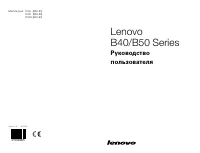 Lenovo B40-30
Инструкция по эксплуатации
Lenovo B40-30
Инструкция по эксплуатации
-
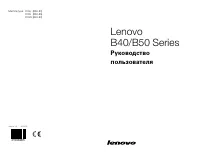 Lenovo B50-30
Инструкция по эксплуатации
Lenovo B50-30
Инструкция по эксплуатации
-
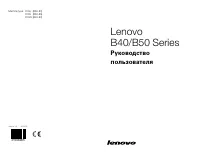 Lenovo B50-35
Инструкция по эксплуатации
Lenovo B50-35
Инструкция по эксплуатации
-
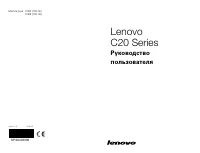 Lenovo C20-05
Инструкция по эксплуатации
Lenovo C20-05
Инструкция по эксплуатации
-
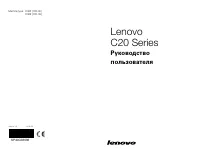 Lenovo C20-30
Инструкция по эксплуатации
Lenovo C20-30
Инструкция по эксплуатации
-
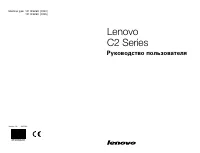 Lenovo C240
Инструкция по эксплуатации
Lenovo C240
Инструкция по эксплуатации
-
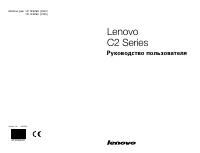 Lenovo C245
Инструкция по эксплуатации
Lenovo C245
Инструкция по эксплуатации
-
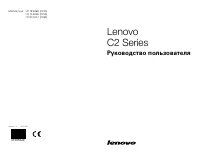 Lenovo C255
Инструкция по эксплуатации
Lenovo C255
Инструкция по эксплуатации
-
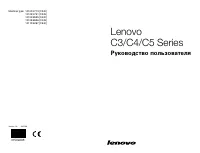 Lenovo C340
Инструкция по эксплуатации
Lenovo C340
Инструкция по эксплуатации
-
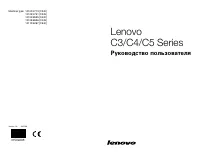 Lenovo C345
Инструкция по эксплуатации
Lenovo C345
Инструкция по эксплуатации
-
 Lenovo C355
Инструкция по эксплуатации
Lenovo C355
Инструкция по эксплуатации
-
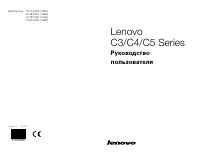 Lenovo C360
Инструкция по эксплуатации
Lenovo C360
Инструкция по эксплуатации
-
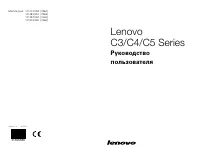 Lenovo C365
Инструкция по эксплуатации
Lenovo C365
Инструкция по эксплуатации
-
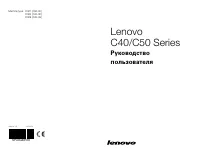 Lenovo C40-05
Инструкция по эксплуатации
Lenovo C40-05
Инструкция по эксплуатации
-
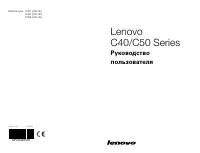 Lenovo C40-30
Инструкция по эксплуатации
Lenovo C40-30
Инструкция по эксплуатации
-
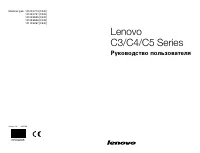 Lenovo C440
Инструкция по эксплуатации
Lenovo C440
Инструкция по эксплуатации
-
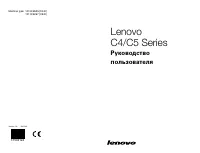 Lenovo C440 Touch
Инструкция по эксплуатации
Lenovo C440 Touch
Инструкция по эксплуатации
-
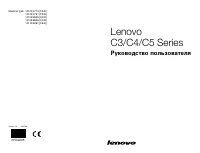 Lenovo C445
Инструкция по эксплуатации
Lenovo C445
Инструкция по эксплуатации